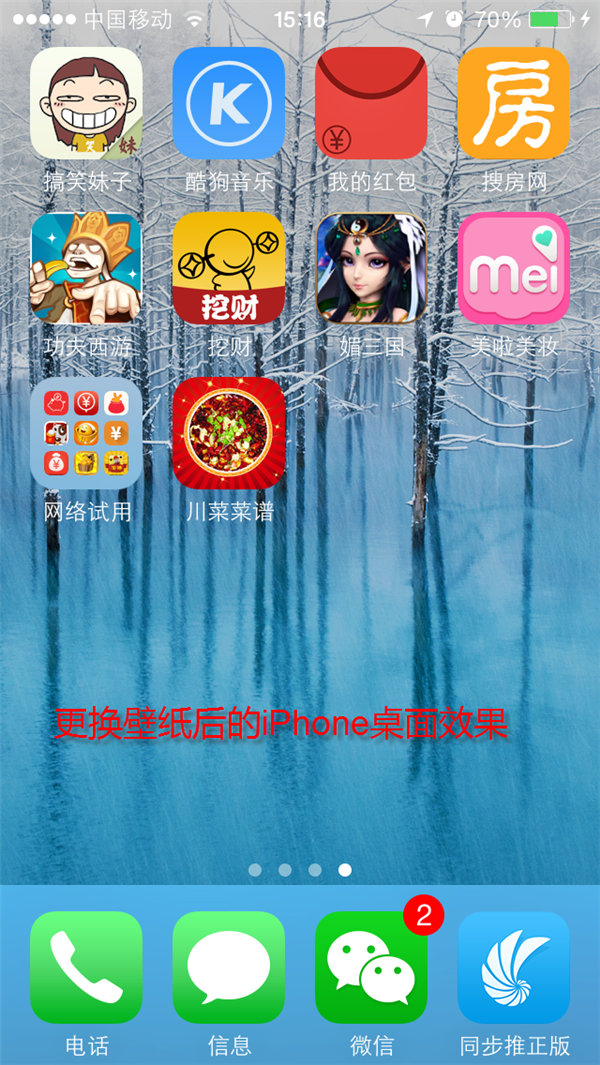iOS8个性化iPhone壁纸
发布时间:2015-05-12 来源:查字典编辑
摘要:如果希望自己调整一下iPhone壁纸,可按如下步骤实施:步骤1:从桌面点击“设置”图标进入,然后再点击“墙纸”一项。步骤2:在打开的界面里点...
如果希望自己调整一下iPhone壁纸,可按如下步骤实施:
步骤1:从桌面点击“设置”图标进入,然后再点击“墙纸”一项。

步骤2:在打开的界面里点击“选取新的墙纸”选项继续。

步骤3:随后会有两个不同的壁纸选择渠道,上面是系统自带的壁纸,下面部份是手里里存储的图片目录,点击相应的部份即可进入选择。
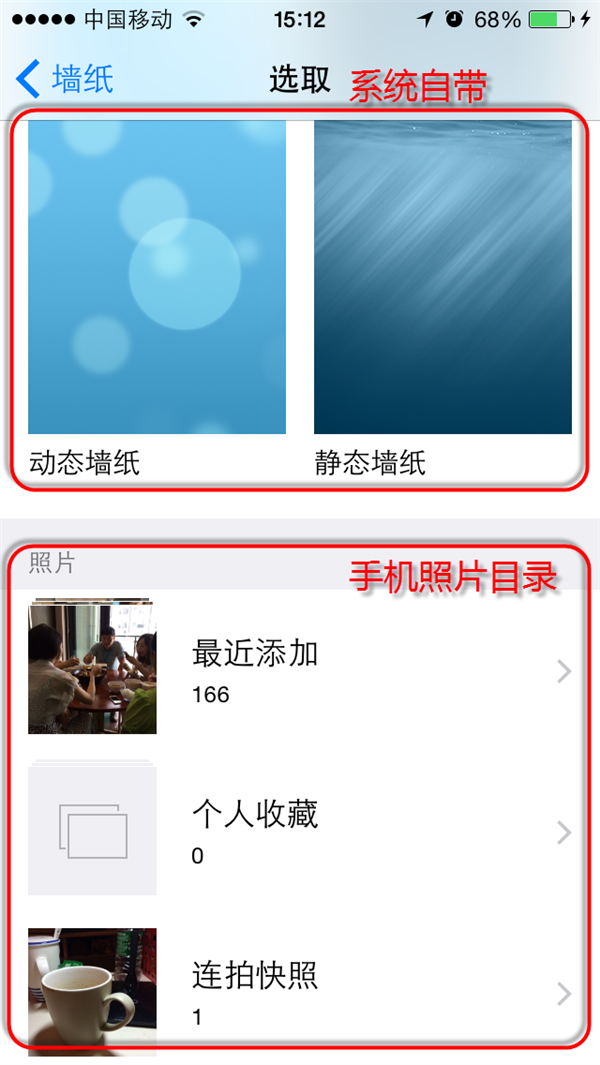
步骤4:比如选取系统自带的“静态墙纸”进入后,可供选择的壁纸类型也是很丰富的。
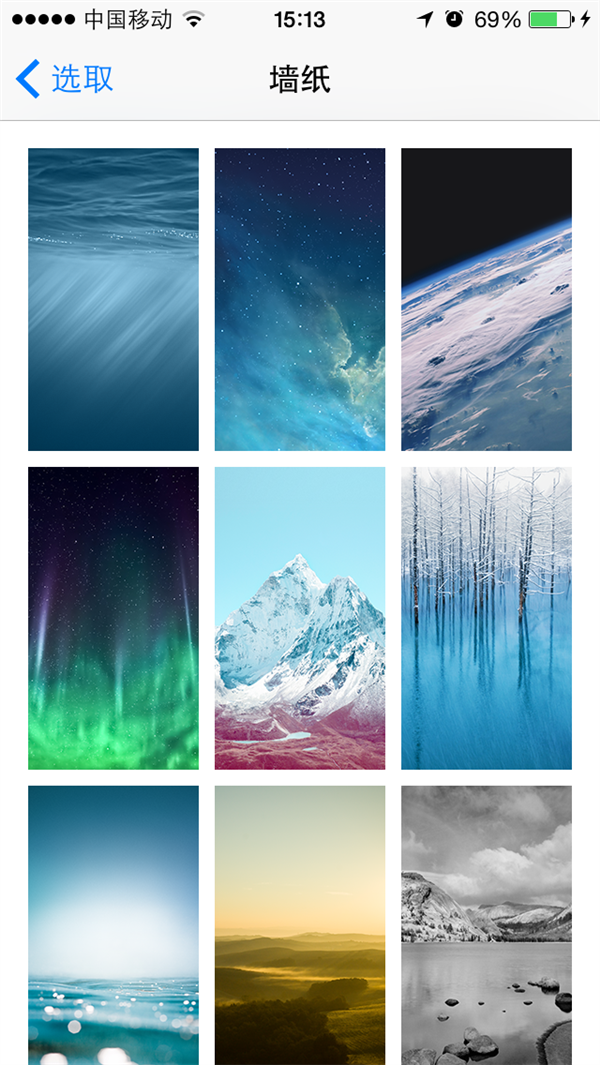
步骤5:点击某一个墙纸样式后会看到预览效果,觉得不错就点击右下角的“设定”按钮。

设置提示:上述步骤中有一个“视角缩放”的开关按钮。用户可以根据使用喜好来选择是否关闭。因为在iOS8中,壁纸和文字是分离存在的,如果是“视角缩放:开”,那么当你晃动手机时壁纸会跟着动;反之则壁纸不会动。
步骤6:在接下来的选择菜单里,可以自由选择要将该墙纸设置到哪里,可以同时应用为锁屏和桌面壁纸,也可只选择其中一个。
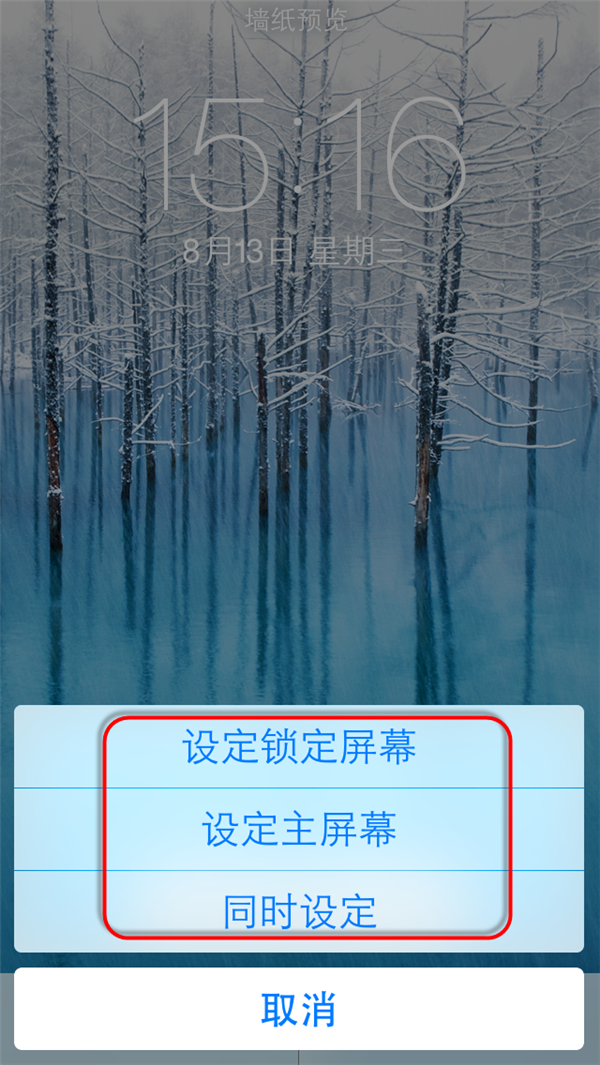
步骤7:设定完成后返回桌面或锁屏界面,即可看到设置后的效果。